透過HTTP/HTTPS在200/300系列受管理交換器上進行韌體升級
目標
韌體是控制交換機操作和功能的程式。升級的韌體可提供增強的安全性、新功能、錯誤修正及效能升級。
本文檔的目標是向您展示如何透過使用Web介面上傳程式(HTTP/HTTPS)來升級200和300系列託管交換機上的韌體。
適用裝置
- SF/SG 200系列託管交換器
- SF/SG 300系列託管交換器
軟體下載URL
注意:確保下載最新的韌體版本。
升級/備份韌體/語言
安裝韌體/語言檔案
步驟 1.登入Web配置實用程式,選擇Administration > File Management > Upgrade/Backup Firmware/Language。此時將打開Upgrade/Backup Firmware/Language頁:
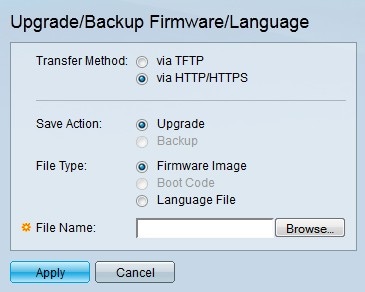
步驟 2.在Transfer Method欄位中按一下via HTTP/HTTPS單選按鈕。
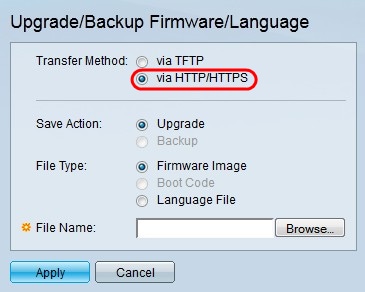
步驟 3.按一下Save Action欄位中的Upgrade單選按鈕。
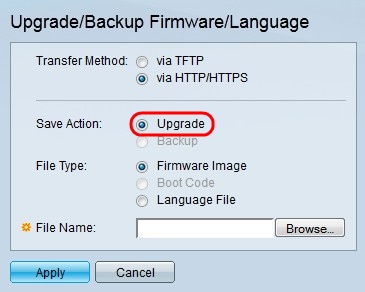
注意:只有透過使用TFTP傳輸方法才能執行備份操作。
步驟 4.在File Type欄位中點選與要升級的所需檔案型別對應的單選按鈕。
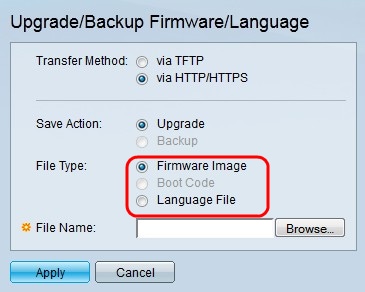
可用選項定義如下:
- 韌體影像—韌體將進行升級。韌體是控制交換機操作和功能的程式。韌體也稱為影像。
- 語言檔案—要升級語言檔案。語言檔案是允許視窗以所選語言顯示的詞典。
步驟 5.輸入檔案路徑或按一下Browse...打開韌體/語言檔案。
步驟 6.按一下「Apply」。會出現警告視窗。
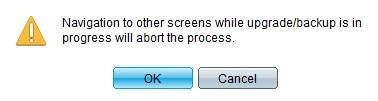
步驟 7.按一下「OK」(確定)。進度列會顯示數分鐘。
步驟 8.幾分鐘後,進度列會消失。系統將顯示傳輸統計資訊和所有錯誤。如果傳輸成功,請按一下Done。
選擇活動韌體
步驟 1.登入Web配置實用程式,選擇Administration > File > Management > Active Image。此時將打開Active Image頁:
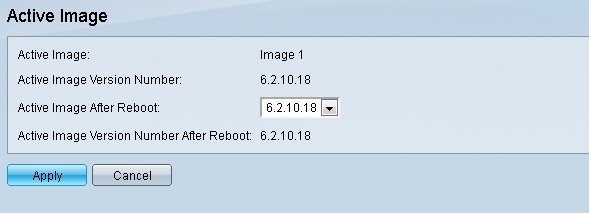
步驟 2.從Active Image After Reboot下拉選單選擇所需的韌體版本。
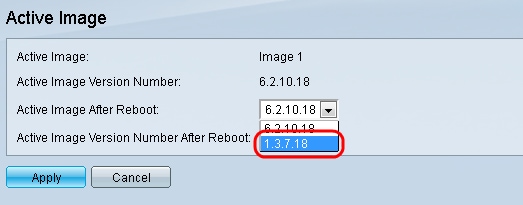
步驟 3.按一下Apply以選擇交換機重新啟動時要使用的韌體。
重新啟動交換機
若要套用升級的韌體版本,必須重新啟動交換器。如果更新後的檔案只是語言檔案,則無需重新啟動交換機。
步驟 1.登入Web配置實用程式並選擇Administration > Reboot。此時將打開Reboot頁:
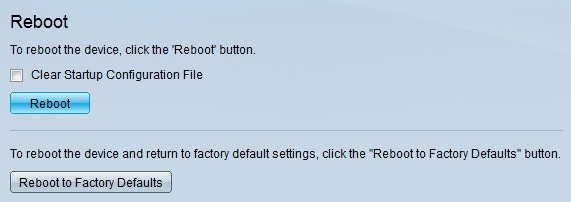
步驟2. (可選)選中Clear Startup Configuration File覈取方塊,以便在交換機重新啟動後刪除啟動配置。啟用此選項後,交換機實際上會執行出廠預設重置,因為運行配置和啟動配置都將在重新啟動時刪除。
步驟 3.按一下Reboot。交換機將重新啟動,並應用更新的韌體。
修訂記錄
| 修訂 | 發佈日期 | 意見 |
|---|---|---|
1.0 |
10-Dec-2018
|
初始版本 |
 意見
意見